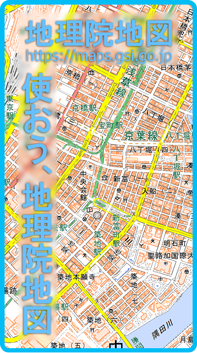コンテンツの作成例
ここでは、作成例として「会員メンバーへのお知らせ(会員メンバー限定公開)」のコンテンツを作成していきます。
- タイトルを入力します。
※「*」マークがついている項目は入力必須です。
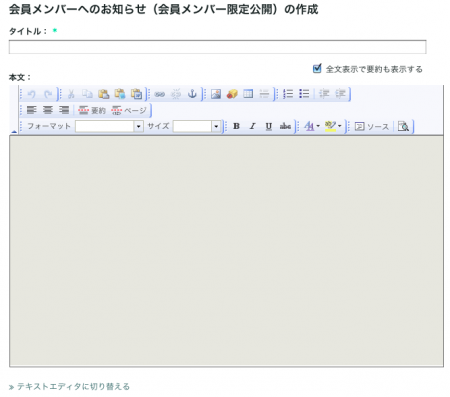
- 本文を入力します。
ここでの入力内容は内部的にはHTMLタグにより装飾の処理が行われます。本サイトでは、HTMLタグの知識がなくても簡単に編集出来るようにHTMLエディタツールバーを用意しています。このツールバーを利用して簡単に文字を装飾したり、写真を挿入したりといった編集作業を Microsoft Office に近い操作感でおこなえます。ツールバーの使い方の詳細については、後述する「エディタの使い方」で説明します。 - 「タグ」を入力します。
コンテンツの内容にふさわしいと思われるタグを付与することができます。
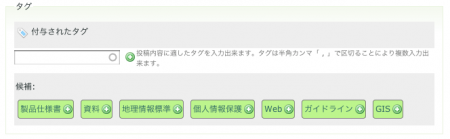
入力済みの候補から選択しても構いませんし、自分で新たにコンテンツにふさわしいと思われるタグを直接入力して追加しても良いと思います。「タグ」は必須ではないので入力しなくても構いません。ただし、タグを入力しておくとサイト内検索(本サイト右上の検索ボックス)にヒットしやすくなったり、特定のタグでコンテンツを抽出したりなどサイトが便利に扱えるようになります。 - 「配布資料」をアップロードします。
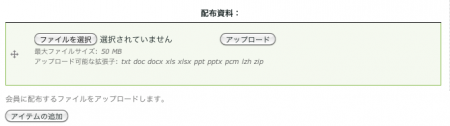
お使いのPCにある配布したいファイルをアップロードすることで、投稿したコンテンツからいつでもファイルをダウンロードしてもらうことができます。アップロード出来る最大のファイルサイズは50MBです。また、1コンテンツあたりの最大添付ファイル容量は100MBと制限しています。
アップロード可能なファイルの種類は、「txt doc docx xls xlsx ppt pptx key pdf pcm jude asta lzh zip」形式のファイルです。
[アイテムの追加] ボタンをクリックする事で複数のファイルをアップロードできます。
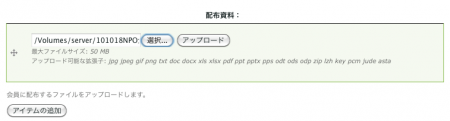
ファイルをアップロードするには [ファイルを選択] ボタンをクリックすると開くダイアログから、アップロードしたいファイルを選択して、[アップロード] ボタンをクリックするだけです。アップロード完了後に「説明」欄が表示されるので、必要に応じて入力します。
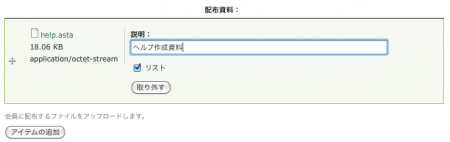
アップロードされたファイルは「マイページ」の「ファイルブラウザ」で削除などの編集作業が行えます。 - 「コンテンツ公開ワークフロー」を設定する。
コンテンツの公開には事務局の承認が必要です。「公開するために提出(非公開)」と「公開を停止(非公開)」の2つ選択肢が用意されています。
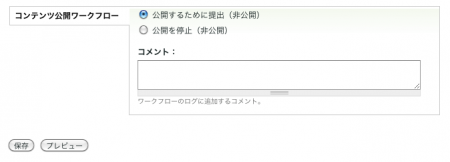
標準では「公開するために提出(非公開)」に設定されています。このまま [保存] ボタンをクリックすると、事務局に承認以来のメールが送付されます。事務局でコンテンツ内容を確認して問題がなければ公開されます。公開された場合は、本サイトにユーザー登録している会員の登録メールアドレス宛に公開された旨のメールが一斉送信されます。
もし、コンテンツ内容が下書きの状態で一旦保存したい場合は「公開を停止(非公開)」を選択して [保存] ボタンをクリックします。事務局に通知メールは送信されず、自分だけが参照可能な“下書き”状態にすることができます。また、一旦事務局の承認を受けて公開されてからコンテンツの公開を停止したい場合も、「公開を停止(非公開)」を選択して [保存] ボタンをクリックすることで、自分だけが参照出来る非公開の状態にすることができます。